この記事は「UQモバイルとHUAWEI」についての記事です。
内容は
- HUAWEIはUQモバイルでテザリング、通話、SMS、データ通信などに対応しているのか?普通に利用できるのか?
- HUAWEIのスマホをUQモバイルで使う方法、初期設定
↑こうなっています。
「自分の持っているHUAWEIはUQモバイルに対応しているかな?」「HUAWEIのスマホをUQモバイルで使いたい」という方はこの記事を参考にしてみて下さい。
UQモバイルにHUAWEIのスマホは対応している?テザリングは?【P40/30/20】【nova】【Mate】【lite/Pro/E】
UQモバイルでHUAWEIのスマホを使う方法は解説する前に対応しているのかどうかを確認しなければなりません。
これからHUAWEIシリーズのスマホのUQモバイルでの対応を紹介していきます。
ですが、最新の機種や古い機種などはこれから紹介する対応が変化する可能性もあります。
なので、最新で正確な情報が知りたい場合は
↑公式で発表されている『動作確認端末』にてご確認下さい。
それでは、まずHUAWEI P40シリーズの対応から紹介していきます。
HUAWEI P40シリーズのUQモバイルの対応
- HUAWEI P40 Pro 5G
- HUAWRI P40 lite E
などは楽天公式サイトで一応対応は発表されていました。
現時点では、UQモバイルで購入することはできなくて、Amazonや楽天市場、PayPayモールで購入が可能です。
多分、UQモバイルで普通に利用する事ができると思います。
HUAWEI P40 シリーズの対応が分かり次第更新します。
HUAWEU P30シリーズの対応
- SIMフリー版
- ドコモ版
- au版
などをP30 /Pro/liteなどのシリーズごとの対応を紹介していきます。
HUAWEI P30のUQモバイルの対応
SIMフリー版HUAWEI P30の対応
| SIMフリー版HUAWEI P30の対応 | |
| データ通信 | 対応 |
| 音声通話 | 対応 |
| SMS | 対応 |
| テザリング | 対応 |
| SIMタイプ | マルチSIM(nano) |
| SIMロック解除 | 不要 |
SIMフリー版HUAWEI P30は、SIMロック解除せずに普通に利用できます。
HUAWEI P30 liteのUQモバイルの対応
SIMフリー版HUAWEI P30 lite
| SIMフリー版HUAWEI P30 liteの対応 | |
| データ通信 | 対応 |
| 音声通話 | 対応 |
| SMS | 対応 |
| テザリング | 対応 |
| SIMタイプ | マルチSIM(nano) |
| SIMロック解除 | 不要 |
SIMフリー版HUAWEI P30 liteはSIMロック解除せずに音声通話やSMS、テザリングなど普通にUQモバイルで利用する事ができます。
ワイモバイル版HUAWEI P30 lite
| ワイモバイル版HUAWEI P30 liteの対応 | |
| データ通信 | 対応 |
| 音声通話 | 対応 |
| SMS | 対応 |
| テザリング | 対応 |
| SIMタイプ | マルチSIM(nano) |
| SIMロック解除 | 不要 |
ワイモバイルで購入できるHUAWEI P30 liteは、SIMフリー版と同じくSIMロック解除せずにUQモバイルで利用する事ができます。
au版HUAWEI P30 lite premium
| au版HUAWEI P30 lite premiumの対応 | |
| データ通信 | 対応 |
| 音声通話 | 対応 |
| SMS | 対応 |
| テザリング | 対応 |
| SIMタイプ | マルチSIM(nano) |
| SIMロック解除 | 不要 |
auで購入する事ができるHUAWEI P30 lite premiumはSIMロックをせずにUQモバイルで利用する事ができます。
UQモバイルはau回線のSIMなので、SIMロック解除する必要がありません。
HUAWEI P30 ProのUQモバイルの対応
ドコモ版HUAWEIP30 Pro
| ドコモ版HUAWEI P30の対応 | |
| データ通信 | 対応 |
| 音声通話 | 対応 |
| SMS | 対応 |
| テザリング | 対応 |
| SIMタイプ | マルチSIM(nano) |
| SIMロック解除 | 必要 |
ドコモで購入できるHUAWEI P30 Proは、SIMロック解除することによってUQモバイルで利用する事ができます。
HUAWEI P20シリーズの対応
- HUAWEI P20
- HUAWEI P20 lite
- HUAWEI P20 Pro
のUQモバイルの対応を紹介していきます。
HUAWEI P20のUQモバイルの対応
SIMフリー版HUAWEI P20
| SIMフリー版HUAWEI P20の対応 | |
| データ通信 | 対応 |
| 音声通話 | 対応 |
| SMS | 対応 |
| テザリング | 対応 |
| SIMタイプ | マルチSIM(nano) |
| SIMロック解除 | 不要 |
SIMフリー版HUAWEI P20はSIMロック解除する必要がなくデータ通信、音声通話、SMS、テザリングなどをUQモバイルで普通に利用する事ができます。
HUAWEI P20 liteのUQモバイルの対応
SIMフリー版HUAWEI P20 lite
| SIMフリー版HUAWEI P20 liteの対応 | |
| データ通信 | 対応 |
| 音声通話 | 対応 |
| SMS | 対応 |
| テザリング | 対応 |
| SIMタイプ | マルチSIM(nano) |
| SIMロック解除 | 不要 |
SIMフリー版のHUAWEI P20 liteはSIMロック解除せずにUQモバイルで利用する事ができます。
au版HUAWEI P20 lite
| au版HUAWEI P20 liteの対応 | |
| データ通信 | 対応 |
| 音声通話 | 対応 |
| SMS | 対応 |
| テザリング | 対応 |
| SIMタイプ | マルチSIM(nano) |
| SIMロック解除 | 不要 |
auで購入できるHUAWEI P20 liteはSIMロック解除せずにUQモバイルで利用する事が可能です。
ドコモ版HUAWEI P20 Pro
| ドコモ版HUAWEI P20 liteの対応 | |
| データ通信 | 対応 |
| 音声通話 | 対応 |
| SMS | 対応 |
| テザリング | 対応 |
| SIMタイプ | マルチSIM(nano) |
| SIMロック解除 | 必要 |
ドコモで購入できるHUAWEI P20 ProはSIMロック解除する事でUQモバイルで使うことが可能です。
HUAWEI novaシリーズの対応
- HUAWEI nova 5T
- HUAWEI nova lite 3
- HUAWEI nova 3
のUQモバイルの対応を紹介していきます。
HUAWEI nova 5TのUQモバイルの対応
SIMフリー版HUAWEI nova 5T
| SIMフリー版HUAWEInova 5Tの対応 | |
| データ通信 | 対応 |
| 音声通話 | 対応 |
| SMS | 対応 |
| テザリング | 対応 |
| SIMタイプ | マルチSIM(nano) |
| SIMロック解除 | 不要 |
HUAWEI nova 5TはSIMロック解除する事なく、データ通信、音声通話、SMS、テザリングなどをUQモバイルで利用する事ができます。
楽天モバイル版HUAWEI nova 5T
| 楽天モバイル版HUAWEI nova 5Tの対応 | |
| データ通信 | 対応 |
| 音声通話 | 対応 |
| SMS | 対応 |
| テザリング | 対応 |
| SIMタイプ | マルチSIM(nano) |
| SIMロック解除 | 不要 |
楽天モバイルで購入できるHUAWEI nova 5TはSIMロック解除せずにUQモバイルで利用する事ができます。(楽天モバイルで購入できるスマホにはSIMロックがかかっていません)
SIMフリー版HUAWEI nova lite 3
| SIMフリー版HUAWEI nova lite 3の対応 | |
| データ通信 | 対応 |
| 音声通話 | 対応 |
| SMS | 対応 |
| テザリング | 対応 |
| SIMタイプ | マルチSIM(nano) |
| SIMロック解除 | 不要 |
SIMフリー版HUAWEI nova lite 3はSIMロック解除せずにUQモバイルで利用する事ができます。
SIMフリー版HUAWEI nova3の対応
| SIMフリー版HUAWEI nova 3の対応 | |
| データ通信 | 対応 |
| 音声通話 | 対応 |
| SMS | 対応 |
| テザリング | 対応 |
| SIMタイプ | マルチSIM(nano) |
| SIMロック解除 | 不要 |
SIMフリー版HUAWEI nova 3の対応はSIMロック解除せずにUQモバイルで利用する事ができます。
HUAWEI Mateシリーズの対応
- HUAWEI Mate P20 pro
- HUAWEI Mate P20 lite
のUQモバイルの対応を紹介していきます。
HUAWEI Mate 20 ProのUQモバイルの対応
SIMフリー版HUAWEI Mate P20 Pro
| SIMフリー版HUAWEI Mate P20 Proの対応 | |
| データ通信 | 対応 |
| 音声通話 | 対応 |
| SMS | 対応 |
| テザリング | 対応 |
| SIMタイプ | マルチSIM(nano) |
| SIMロック解除 | 不要 |
SIMフリー版HUAWEI P20 Mate ProはSIMロック解除する事なくデータ通信や通話やSMS、テザリングなど普通にUQモバイルで利用する事ができます。
ソフトバンク版HUAWEI Mate P20 Pro
| ソフトバンク版HUAWEI Mate P20 Proの対応 | |
| データ通信 | 対応 |
| 音声通話 | 対応 |
| SMS | 対応 |
| テザリング | 対応 |
| SIMタイプ | マルチSIM(nano) |
| SIMロック解除 | 不要 |
ソフトバンク版HUAWEI Mate P20 ProはSIMロック解除する事によってUQモバイルで利用する事ができます。
HUAWEI Mate P20 liteのUQモバイルの対応
HUAWEI Mate P20 lite
| SIMフリー版HUAWEI Mate P20 liteの対応 | |
| データ通信 | 対応 |
| 音声通話 | 対応 |
| SMS | 対応 |
| テザリング | 対応 |
| SIMタイプ | マルチSIM(nano) |
| SIMロック解除 | 不要 |
SIMフリー版HUAWEI Mate P20 liteはSIMロック解除する事なくUQモバイルで利用する事ができます。
HUAWEIでUQモバイルを使う方法!SIMロック解除、契約からAPN初期設定まで解説

HUAWEIをUQモバイルで使う方法を解説していきます。
使う手順は
- HUAWEIのスマホを用意する
- HUAWEIのスマホにSIMロックがかかっていたら解除する
- UQモバイルと契約をする
- UQモバイルのSIMカードをHUAWEIのスマホに挿し込む【基本的にはここで使えるようになります】
- つながらない場合はAPN初期設定をする
↑こういった流れで使えるようになります。
新規契約ではなく、他社からの乗り換えでUQモバイルとの契約を考えている方は
↑こちらをご覧下さい。
それでは、HUAWEIのスマホでUQモバイルを利用する方法を解説していきます。
手順1:HUAWEIシリーズのスマホを購入する
まずはHUAWEIシリーズのスマホを購入しましょう。
HUAWEIのスマホをすでに持っている方やすでに購入した方は次の手順へ進んで下さい。
UQモバイルでもHUAWEIのスマホを購入することができます。
↑UQモバイルでHUAWEIのスマホを購入する場合は、後ほど解説するUQモバイルへ申し込む際に購入します。
「HUAWEIのスマホを安く買いたい!」という方は中古で買う事をおすすめします。
↑未使用品などもありますので、確認してみて下さい。
HUAWEIを購入した方、用意できた方は手順2へ進んで下さい。
手順2:HUAWEIにSIMロックが掛かっている場合はSIMロックを解除する
※SIMロックが掛かっていないSIMフリーのHUAWEIのスマホを購入した方、持っている方は次の手順へ進んで下さい。
ソフトバンク、ドコモ、auなどキャリアで購入したHUAWEIのスマホには「SIMロック解除」が掛かっています。
このSIMロックが掛かっているHUAWEIのスマホは、購入したキャリアの回線でしか使えないという制限が掛かっています。
※UQモバイルは、au回線の携帯会社です。なので、auのSIMロックが掛かっていても基本的にはUQモバイルで利用することが出来ます。
例:ドコモで購入したHUAWEIのスマホは「ドコモのSIMロック」がかかっているので、なのでドコモ回線でしか使えないです。ソフトバンク回線やau回線では使えません。
↑SIMロックが掛かっていると、こういう制限が掛かっています。
ですが、このSIMロックは解除する事が出来ます。HUAWEIに掛かっているSIMロックを解除すれば他の回線でも使えるようになります。
なので、ドコモやソフトバンクのSIMロックが掛かっているHUAWEIのスマホは解除をしましょう。
↑こちらにて各キャリアのSIMロック解除方法が解説されています。良かったら参考にして下さい。(SIMロック解除はとても簡単です)
SIMフリーのHUAWEIを持っている方や、SIMロック解除できた方は次の手順へ進んで下さい。
手順3:UQモバイルに申し込みをする
ここで遂に、UQモバイルへの申し込みをしていきます。
「UQモバイルへの申し込みって難しそう」って思う方もいるかもしれませんが、やってみると意外と簡単なのでこれから解説する手順をみて試して見て下さい。
↑私の解説の前に、先に目を通しておくと私の解説が理解しやすいと思います。
それでは、申し込みをしていきましょう。
UQモバイルの公式サイトへアクセスをして「端末とSIMのセット」か「SIMのみ」を選ぶ
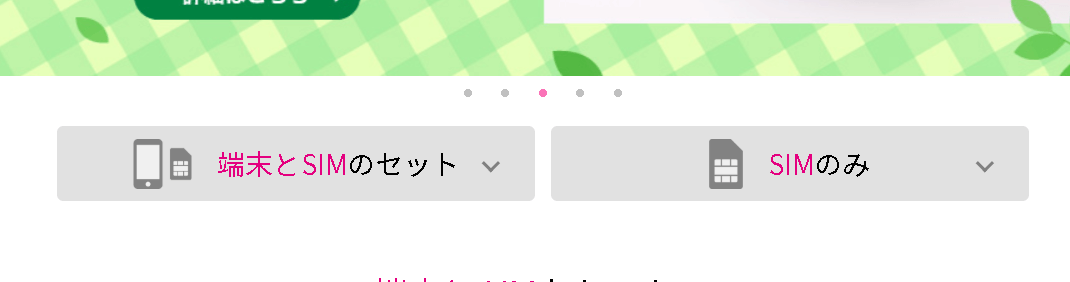
UQモバイル公式サイトへアクセスをすると↑こういった画面が表示されます。
- 自分でHUAWEIを用意した方は「SIMのみ」
- UQモバイルでHUAWEIを購入する方は「端末とSIMのセット」
↑このどちらかを選択して下さい。
↑こちらから簡単にUQモバイルへ申し込む事が出来ます。
お申し込みを選択
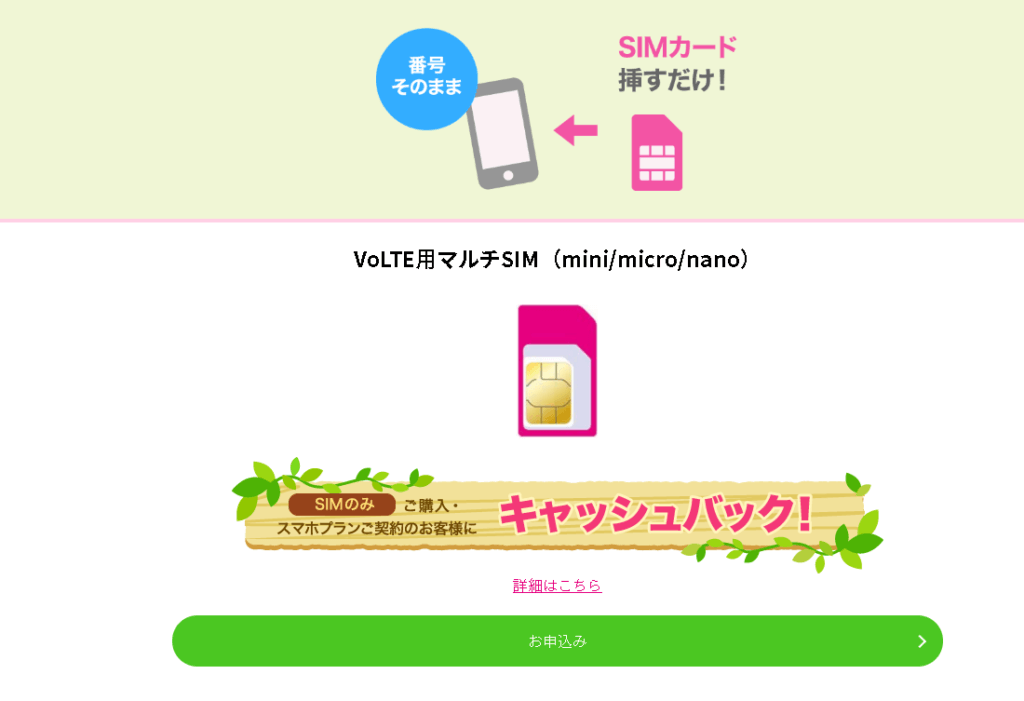
「お申し込み」と表示されていますので、「お申し込み」をクリックして下さい。
契約の方法を選ぶ

- 新規契約
- のりかえ(MNP)
↑こちらの2つの契約方法があります。
ソフトバンク、ドコモ、au、ワイモバイルなどの他社からUQモバイルへの乗り換え(MNP)を考えいている方は「のりかえ(MNP)」を選んで下さい。
それ以外の新規契約をするという方は「新規契約」を選んで下さい。
料金プランを選ぶ
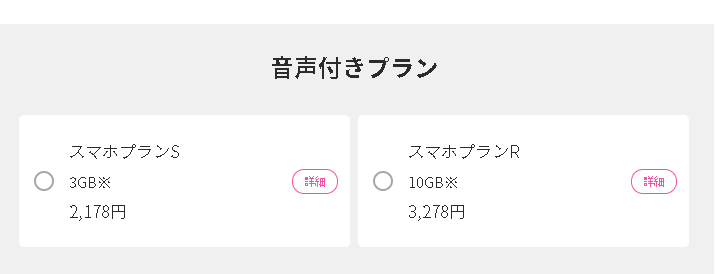
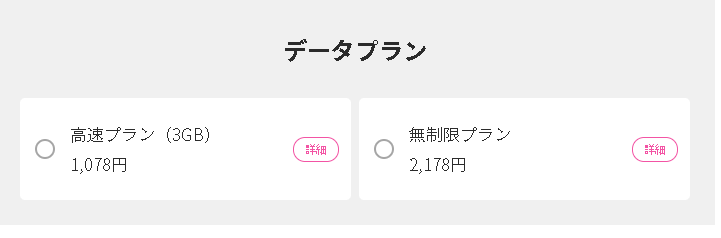
音声付きプランは
- スマホプランS(3GB)
- スマホプランR(10GB)
↑この2つのプラン
データプランは
- 高速プラン(3GB
- 無制限プラン(データ無制限)
↑こちらの2つのプランがあります。
データプランというのは、電話番号を使って通話が出来なという制限があるけど、データ通信でインターネットは使えるというデータ専用のプランです。
音声付きプランは、普通に電話番号で通話もできますし、データ通信もできる特に制限のないプランです。
電話番号を使いたいなら、「スマホプランSかR」を選択して、電話番号で通話はしなくていいという方はデータプランのどちらかを選びましょう。
ちなみに無制限プランは、「データ無制限ですごい」と思うかもしれませんが無制限プランの最大速度は「500kbps」という制限があります。これは通信制限が掛かって、低速になっている時と同じくらいの通信速度なので、「無制限プラン」はおすすめできません。
オプションを選択
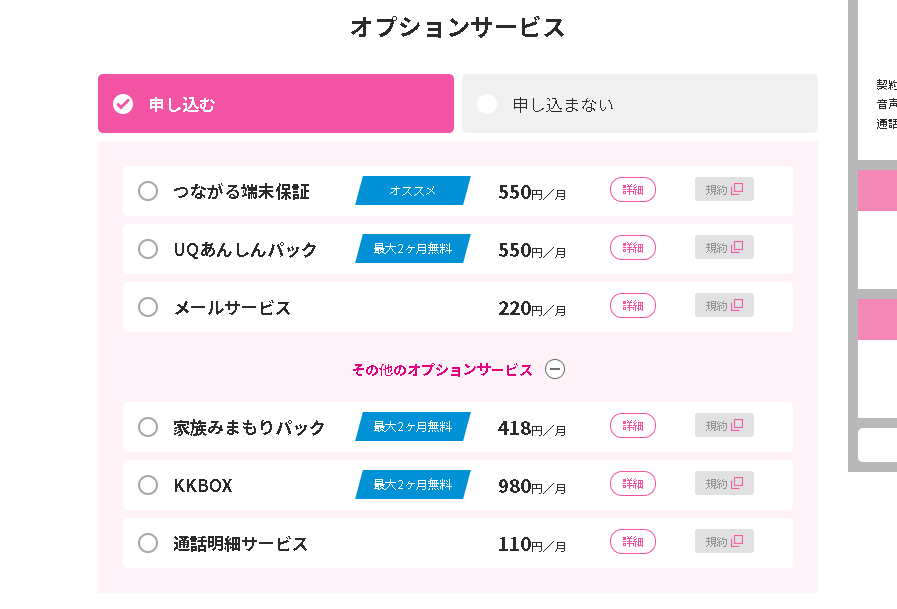
オプションもいくつかあるのですが、個人的にはオプションを追加すると月額料金が高くなるのでどれもいらないかなという感じです。
必要なものがある場合だけ、オプションを選択しましょう。
ご利用者の年齢確認
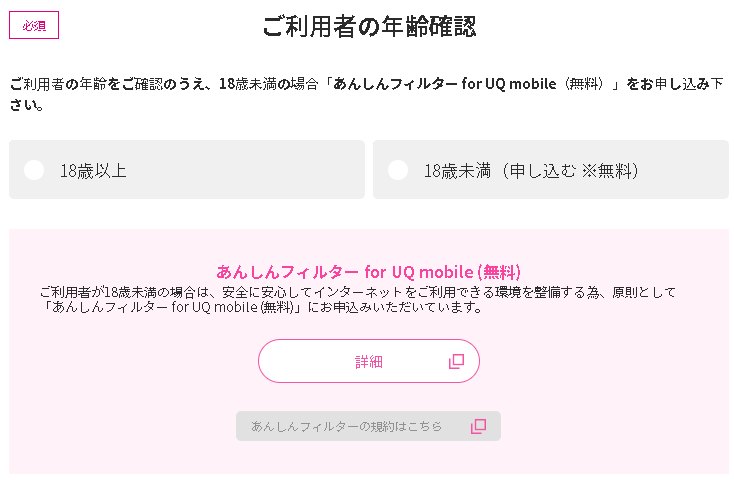
- 18歳以上
- 18歳未満
とありますので、ご利用者の年齢の通りに選択して下さい。
ご契約先(住んでいる場所に合わせて選択)
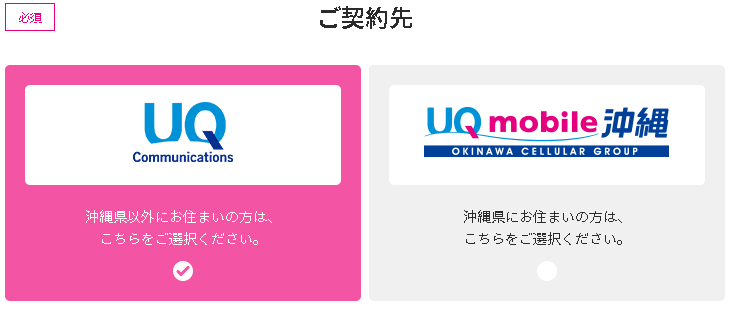
- UQコミュニケーションズ
- UQモバイル沖縄
たあります。
なので、沖縄県に住んでいる方は「UQモバイル沖縄」を選択して下さい。
沖縄県以外に住んでいる方は「UQコミュニケーションズ」を選択して下さい。
「ご購入手続きへ」を選択
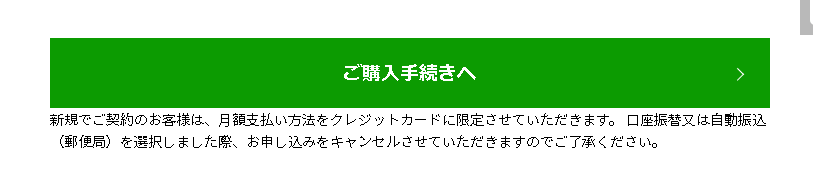
「ご購入手続きへ」とありますので、選択して次へ進んで下さい。
重要事項の説明等を確認して同意をする
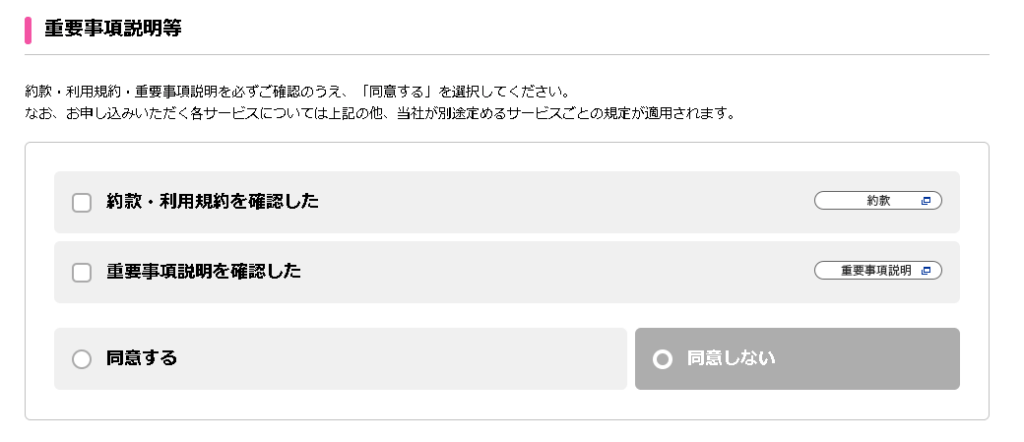
UQモバイルと契約、利用する際の利用規約などを確認して同意が出来たら
- 約款・利用規約を確認した
- 重要事項説明を確認した
↑こちらの2つを選択して、「同意する」にチェックを付けて下さい。
au IDに申し込むのか申し込まないのかを選択
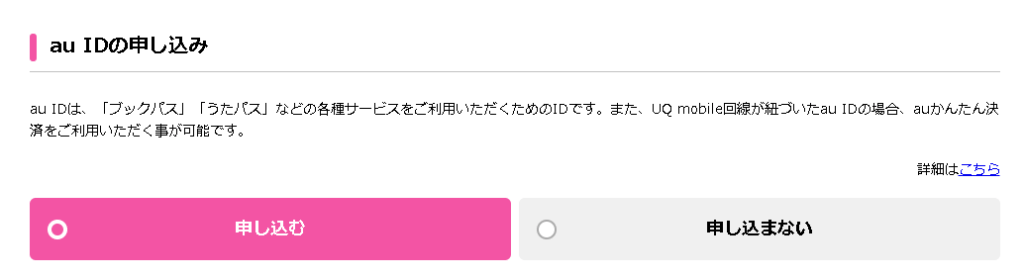
au IDに申し込むのか申し込まないのかを選択して下さい。
このau IDは、「au Pay」や「au Payカード」、「UQでんき」や「auスマートパスプレミアム」などの各種サービスを利用できます。
au IDの申し込みは無料で、au IDを作ってデメリットはなくメリットしかないので申し込む事をおすすめします。
auスマートパスプレミアムの申し込み

auスマートパスに申し込むかどうかを選択して下さい。
auスマートパスは月額料金が499円でau Payをお得に使えるクーポンや便利アプリを使えるなどの特徴があります。
特に理由がない限りは月額499円かかるので申し込まなくて良いと思います。
お知らせ情報の配信を希望するどうかを選択してお知らせ情報に進む
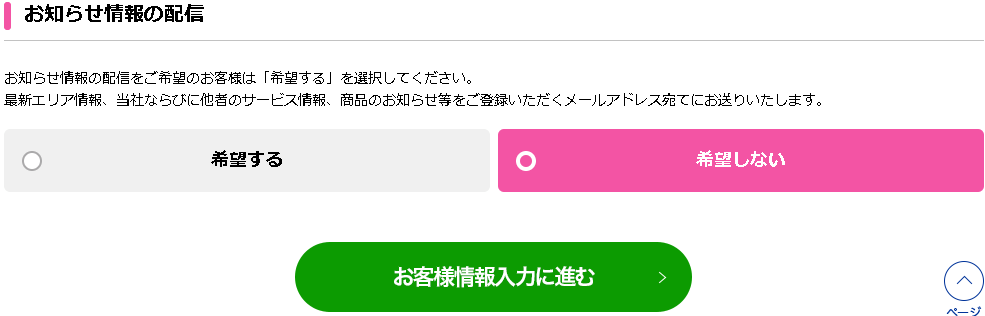
UQモバイルの最新情報や商品のお知らせを希望するかどうかを選択して下さい。
そして「お客様情報入力に進む」を選択して下さい。
後は契約するために必要な情報を入力していて申し込みを完了
後は契約するために必要な契約者の名前や住所、料金の支払いに必要な情報などを入力していきます。
こうしてUQモバイルへの申し込みが完了します。
今、解説した申し込みの方法を見ただけではよく分からないという方もいると思いますが実際にやってみると簡単なので試して見て下さい。
公式サイトの流れに沿っていくだけなので、簡単です。
↑お得に契約するためにも、確認しておきましょう。(キャンペーンは期間限定ですので、申し込みはお早めに。)
そして、本日できる事はUQモバイルの申し込みを完了させることまでです。
次の手順は、UQモバイルから荷物(SIMカード)が届いてからの手順です。
なので、申し込みを終わらせましょう。
手順4:HUAWEIのスマホにUQモバイルのSIMカードを挿し込む【アクティベーション完了】
※アクティベーションというのは、HUAWEIがSIMカードを認識してUQモバイルを利用できるようになる事です。
UQモバイルの申し込みを終わらせて2日~3日程度でSIMカードや説明書などの荷物が届きます。
この届いたSIMカードをHUAWEIのスマホに挿し込んでいきます。
※UQモバイルのSIMをHUAWEIにセットする前にHUAWEIの電源を切っておきましょう。
HUAWEIのスマホの側面のどこかに小さな穴がありますので、そこにSIMピンを差し込むとSIMカードを入れる部分があります。
そのSIMをセットする部分にUQモバイルのSIMカードをセットして、元通りにHUAWEIの中に戻せばSIMカードのセットが完了です。
SIMカードを入れる際に使うSIMピンは、HUAWEIのスマホが入っていた箱に入っています。(SIMピンはクリップなど先の細長いものでも代用できます)
UQモバイルのSIMカードをHUAWEIに挿し込めば基本的にはアクティベーションが完了してUQモバイルが使えるようになるはずです。
手順5:繋がらなかった場合はHUAWEIにAPN初期設定をする
UQモバイルのSIMをHUAWEIに挿し込んでも使えな方場合の対処法としてAPN初期設定をしましょう。
HUAWEIのAPNの設定手順は
- 設定を開く
- 「無線とネットワーク」を開く
- 「モバイルネットワーク」を開く
- 「アクセスポイント名」を選択
- 右上をタップして「新しいAPN」をタップ
- APNの設定画面になるので、ここにUQモバイルのAPN情報を入力する
- 保存をして完了
↑機種によって少し操作は変わりますが、大体こんな流れです。
APNの設定画面に入力する情報は
| HUAWEIに設定するUQモバイルのAPN情報 | |
| 名前 | UQモバイル |
| APN | uqmobile.jp |
| ユーザー名 | uq@uqmobile.jp |
| パスワード | uq |
| 認証タイプ | CHAP |
| APNタイプ | default,mms,supl,hipri,dun |
| APNプロトコル | IPv4/IPv6 |
↑こちらを入力して下さい。
UQモバイルのSIMカードを挿し込んで、このAPN情報を設定すればHUAWEIのスマホでUQモバイルが使えるようになるはずです。
これで、HUAWEIをUQモバイルで使う手順の解説は終了です。
まだ申し込みをしていない方は
↑お得なキャンペーンを確認してからUQモバイルに申し込みましょう!
UQモバイルでHUAWEIのスマホを快適に使いましょう!
今回は「【全世代】UQモバイルでHUAWEIを使う方法!【P40/30/30/20/nova/mate/pro/lite】【APN初期設定】」という記事でした。
内容をまとめると
- HUAWEIのスマホは基本的にはUQモバイルに対応している
- ほとんどのHUAWEIのスマホはUQモバイルのSIMカードを差し込むだけで使えるようになる【設定不要】
↑といった感じでした。
UQモバイルは、通信速度が速くて快適にスマホを利用する事ができるので評価も高いです。
HUAWEIのスマホをUQモバイルで使って快適さを体感して下さい!
そしてお得に契約するためにも
↑期間限定キャンペーンを確認しておきましょう。



